Wie man ein Passwort auf einem Laptop ändert: Ein vollständiger Leitfaden
Einführung
Das regelmäßige Ändern Ihres Laptop-Passworts ist ein entscheidender Schritt, um Ihre persönlichen Informationen vor unbefugtem Zugriff zu schützen. Egal, ob Sie Windows, Mac oder Linux verwenden, das Aktualisieren Ihres Passworts kann helfen, potenzielle Sicherheitsverletzungen zu verhindern. Dieser Leitfaden führt Sie durch die Schritte für jedes Betriebssystem, um sicherzustellen, dass Ihre Daten sicher bleiben.
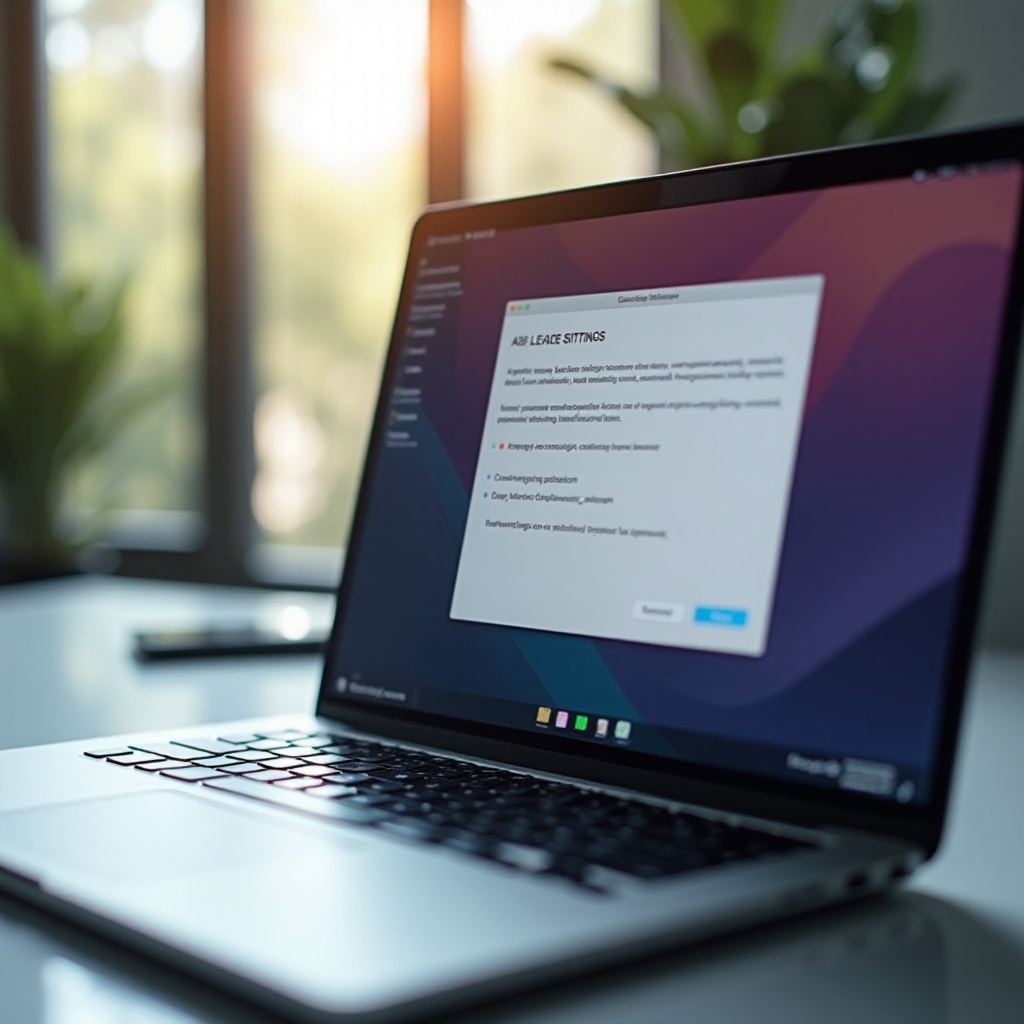
Warum das regelmäßige Aktualisieren Ihres Laptop-Passworts wichtig ist
Häufige Passwortaktualisierungen dienen als wesentliche Verteidigung gegen Cyberbedrohungen. Da sich Hacking-Techniken entwickeln, können statische Passwörter leicht kompromittiert werden, was Ihren Laptop und sensible Informationen gefährdet. Das regelmäßige Ändern Ihres Passworts minimiert die Chancen auf unbefugten Zugriff.
Mit diesem Verständnis seiner Bedeutung lassen Sie uns aufzeigen, wie Sie Ihr Passwort auf verschiedenen Laptop-Betriebssystemen ändern können, um optimale Sicherheit zu gewährleisten.
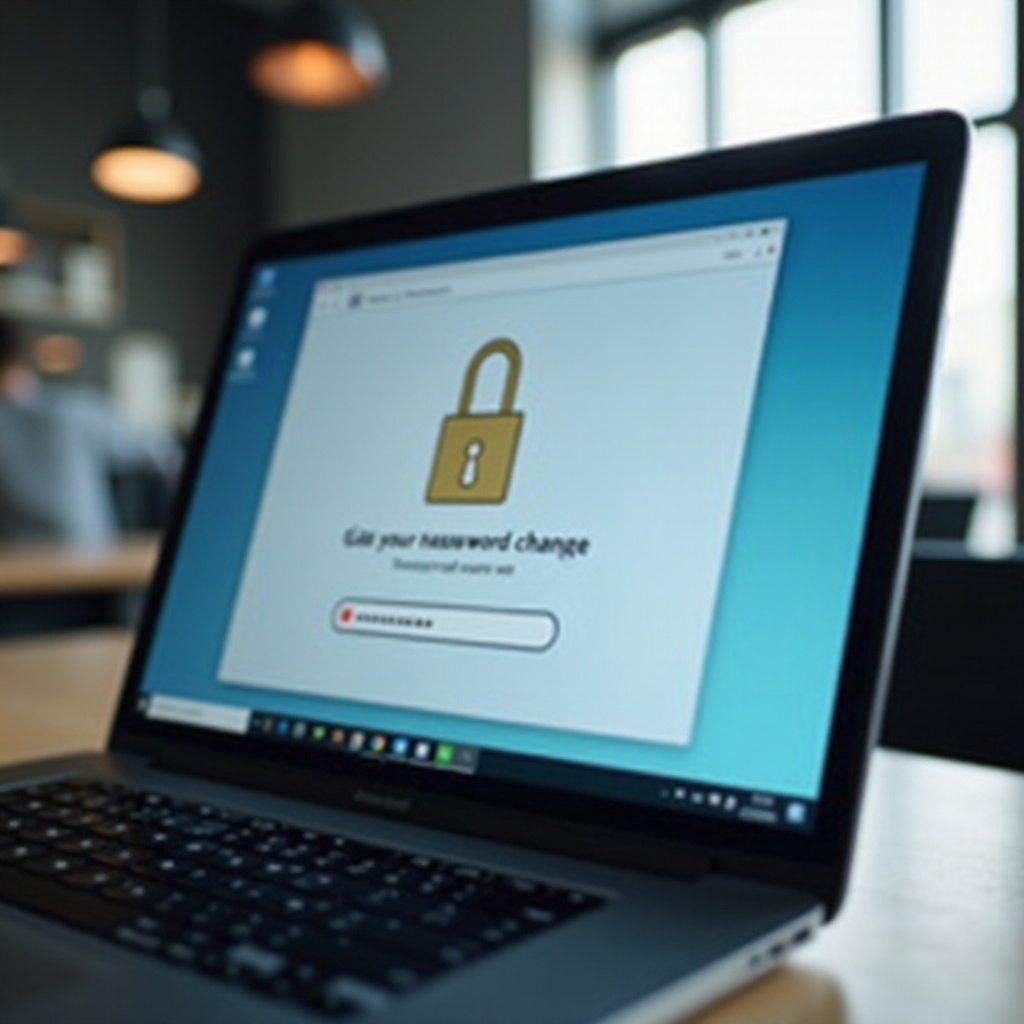
Ändern des Passworts auf Windows-Laptops
Sicherstellen einer robusten Sicherheit auf Windows-Laptops beginnt damit, dass Sie sich mit verschiedenen Passwortaktualisierungsmethoden vertraut machen:
- Verwendung des Einstellungsmenüs:
- Gehen Sie zu „Einstellungen“, indem Sie auf die Start-Schaltfläche klicken und das Zahnradsymbol auswählen.
- Wählen Sie „Konten“ und dann „Anmeldeoptionen“.
-
Klicken Sie unter „Passwort“ auf „Ändern“. Geben Sie sowohl Ihr aktuelles Passwort als auch das neue zur Bestätigung ein.
-
Ändern über Strg + Alt + Entf:
- Drücken Sie gleichzeitig Strg + Alt + Entf auf Ihrer Tastatur.
- Wählen Sie „Ein Passwort ändern“ aus den verfügbaren Optionen.
-
Geben Sie Ihr aktuelles Passwort ein, gefolgt vom neuen Passwort, das zweimal bestätigt wird.
-
Eingabeaufforderungsmethode:
- Suchen und öffnen Sie die Eingabeaufforderung über das Startmenü.
- Geben Sie
net user [Ihr Benutzername] *ein und drücken Sie die Eingabetaste. - Sie werden dazu aufgefordert, ein neues Passwort einzugeben und zu bestätigen.
Nachdem Sie Ihr Windows-Laptop-Passwort aktualisiert haben, lassen Sie uns erkunden, wie Mac-Benutzer ein ähnliches Sicherheitsniveau erreichen können.
Ändern des Passworts auf MacBooks
Für MacBook-Benutzer bietet Apple eine nahtlose Möglichkeit, Passwortänderungen zu verwalten und sicherzustellen, dass Ihr Gerät sicher bleibt:
- Systemeinstellungen-Ansatz:
- Klicken Sie auf das Apple-Symbol in der oberen linken Ecke und greifen Sie auf „Systemeinstellungen“ zu.
- Wählen Sie „Benutzer & Gruppen“.
-
Wählen Sie neben Ihrem Benutzerkonto „Passwort ändern“. Geben Sie Ihr altes Passwort ein und legen Sie ein neues fest.
-
Verwendung des Terminals zur Passwortänderung:
- Öffnen Sie „Terminal“ aus dem Dienstprogramme-Ordner.
-
Geben Sie
passwdein und drücken Sie die Eingabetaste. Befolgen Sie die Terminal-Eingabeaufforderungen, um das alte und neue Passwort einzugeben. -
Zurücksetzen mit Apple-ID:
- Klicken Sie auf dem Anmeldebildschirm auf das Fragezeichen neben dem Passwortfeld, wenn es vergessen wurde.
- Befolgen Sie die Anweisungen auf dem Bildschirm, um mithilfe Ihrer Apple-ID zurückzusetzen.
Mit diesen Methoden ist das Sichern Ihres MacBooks einfach. Während wir von MacOS zu Linux wechseln, werden Sie feststellen, dass Linux sowohl Terminal- als auch GUI-basierte Ansätze zum Aktualisieren von Passwörtern bietet.
Ändern des Passworts auf Linux-Laptops
Linux-Benutzer interagieren in der Regel über Terminalbefehle mit ihren Systemen, was Präzision und Effizienz bietet:
- Terminalbefehle für Anfänger:
- Öffnen Sie ein Terminalfenster.
- Führen Sie
passwdaus und drücken Sie die Eingabetaste. -
Geben Sie Ihr aktuelles Passwort ein und geben Sie ein neues Passwort an, wenn Sie dazu aufgefordert werden.
-
GUI-basierte Methoden:
- Navigieren Sie zu den Systemeinstellungen oder dem Benutzereinstellungsmenü.
- Wählen Sie das Benutzerkonto, um eine Passworteinstellungsoption zu finden.
- Befolgen Sie die Anweisungen, um Ihr Passwort zu aktualisieren.
Mit den robusten Optionen von Linux zur Aufrechterhaltung sicherer Anmeldeinformationen sind Sie nun bereit, mit Ihrem Verständnis fortzufahren, wie Sie starke und sichere Passwörter erstellen können.
Best Practices für starke und sichere Passwörter
Die Entwicklung eines sicheren Passworts ist entscheidend, um unbefugten Zugriff zu verhindern:
- Integrieren Sie eine Mischung aus Großbuchstaben, Kleinbuchstaben, Zahlen und Symbolen.
- Vermeiden Sie leicht zu erratende Wörter oder einfache Sequenzen wie „1234“ oder „Passwort“.
- Erwägen Sie die Verwendung einer Passphrase: eine Zeichenfolge aus nicht verwandten Wörtern für Stärke.
- Aktualisieren Sie Passwörter regelmäßig, ohne sie auf verschiedenen Websites zu wiederholen.
- Verwenden Sie einen zuverlässigen Passwort-Manager, um komplexe Passwörter zu speichern und zu generieren.
Die Implementierung dieser Praktiken sorgt dafür, dass Ihre neuen Passwörter starke Sicherheit bieten, die die Aktualisierungsprozesse auf verschiedenen Betriebssystemen ergänzen. Lassen Sie uns mit unseren abschließenden Gedanken abschließen.

Fazit
Konstante Updates und starke Passwörter dienen als Ihre primäre Verteidigung in der Computersicherheit. Egal ob unter Windows, Mac oder Linux, das regelmäßige Aktualisieren des Passworts für Ihren Laptop ist entscheidend für den Schutz persönlicher und beruflicher Informationen. Nutzen Sie die beschriebenen Schritte und Strategien, um proaktiv und sicher gegen potenzielle Bedrohungen zu bleiben.
Häufig gestellte Fragen
Wie oft sollte ich mein Laptop-Passwort ändern?
Es wird empfohlen, Ihre Passwörter alle drei bis sechs Monate zu ändern, um das Risiko eines unbefugten Zugriffs zu verringern.
Was soll ich tun, wenn ich mein Laptop-Passwort vergessen habe?
Jedes Betriebssystem bietet Wiederherstellungsmethoden, wie z.B. die Verwendung einer Apple-ID für Macs oder den Start im abgesicherten Modus für Windows. Konsultieren Sie diese Anleitung für detaillierte Schritte.
Sind Passwort-Manager sicher zu verwenden?
Ja, renommierte Passwort-Manager bieten eine sichere Speicherung und helfen bei der Erstellung komplexer Passwörter. Recherchieren Sie immer und verwenden Sie einen gut bewerteten Manager.
